Win10任务栏图标闪烁次数怎么设置?
大家好啊,今天我要跟大家分享一个关于 Win10 任务栏的小技巧。你们知道吗?如果在任务栏上的某个应用图标开始闪烁,那说明有请求需要处理哦!默认情况下,这个图标会闪烁七次,但如果你觉得七次太多了,或者想改成其他次数,那么可以按照下面的教程来操作,非常简单又安全,一起来看看吧!
具体操作如下:
1. 按【 Win + R 】组合键,打开运行窗口,并输入【regedit 】命令,按【确定或回车】,可以快速打开注册表编辑器;
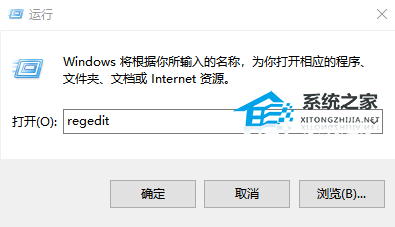
2. 注册表编辑器窗口中,依次展开到【HKEY_CURRENT_USERControl panelDesktop】;
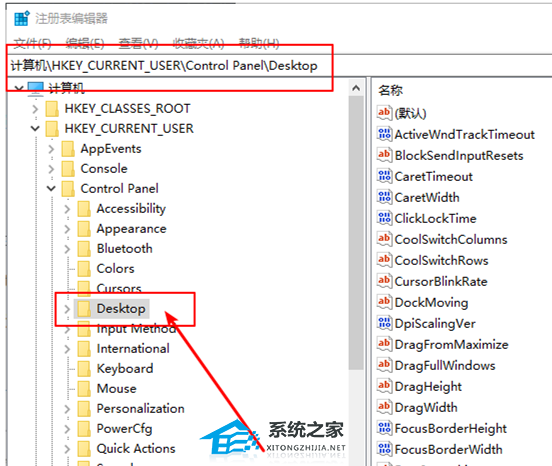
3. 注册表左侧点击【Desktop】,然后在右侧找到【ForegroundFlashCount (没有的话就手动新建一个DWORD(32位)值,命名为ForegroundFlashCount)】;
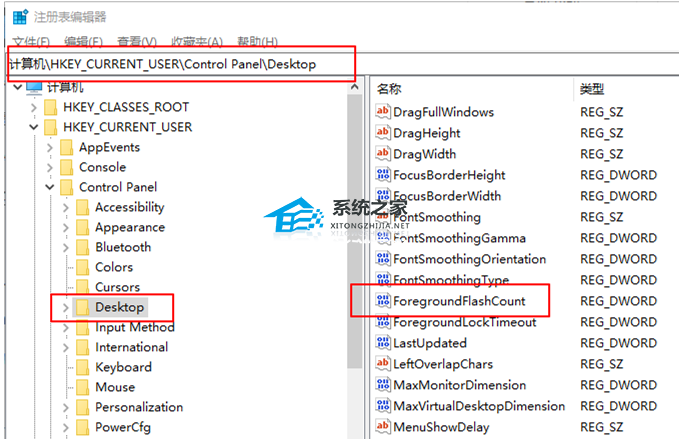
4. 双击打开【ForegroundFlashCount】,在编辑 DWORD (32 位)值窗口中,将数值数据修改为【0~7】中的任意值(必须为整数),然后点击【确定】。
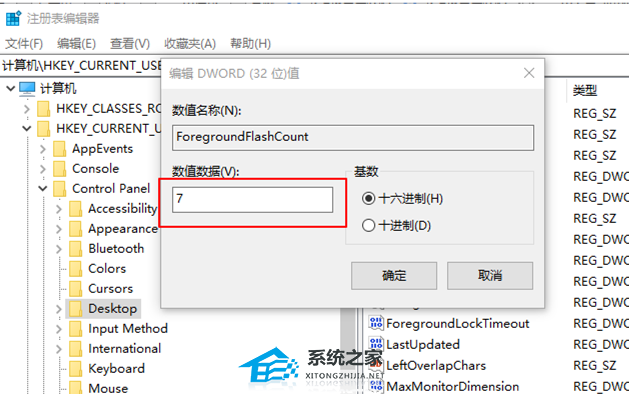
PS:调节的数值范围是 0~7,其中 0 代表最高次数。
最后,重新启动Windows 资源管理器
1. 任务栏上点击【右键】,在打开的菜单项中,选择【任务管理器】。
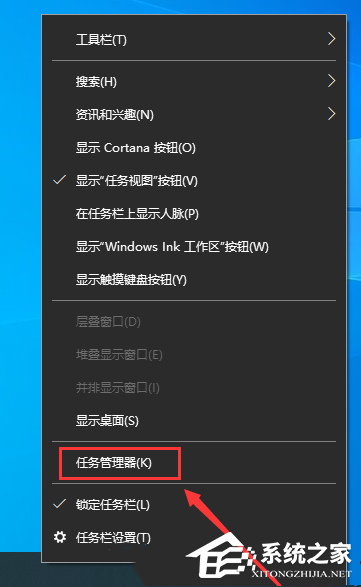
2. 任务管理器窗口,找到并选择【Windows 资源管理器】,然后点击【右键】,在打开的菜单项中,选择【重新启动】。

以上就是系统之家小编为你带来的关于“Win10任务栏图标闪烁次数怎么设置?”的全部内容了,希望可以解决你的问题,感谢您的阅读,更多精彩内容请关注系统之家官网。
相关文章
- Win10电脑下面的任务栏折叠了怎么取消
- Win10任务栏右下角的网络图标不见了怎么办?
- Win10任务栏没反应如何处理-Win10任务栏没无反应解决方法
- Win10任务栏窗口重叠怎么改为平铺显示?
- Win10任务栏卡死桌面正常运行怎么解决?
- Win10软件打开了但任务栏没有图标解决方法
- Win10任务栏不显示任务了怎么办?Win10任务栏不显示任务解决方法
- Win10任务栏透明度怎么调节?Win10任务栏透明度调节方法
- Win10任务栏图标消失该怎么办?Win10任务栏图标消失解决方法
- Win10怎么设置任务栏透明?Win10设置任务栏透明教程
- Win10任务栏搜索框失效不能用怎么办?
- Win10任务栏一直闪屏刷新怎么办?Win10任务栏一直闪屏刷新解决方法
- Win10任务栏显示不全怎么办?Win10任务栏显示不全解决方法
- Win10任务栏搜索框怎么关闭?Win10任务栏搜索框关闭教程
- Win10任务栏图标多了之后会自动合并怎么办?
- Win10任务栏上面的图标一直闪烁怎么办?